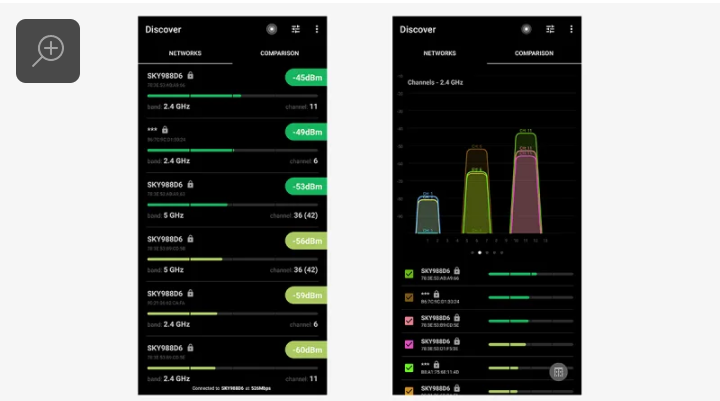Apa Yang Dimaksud Open Loop Dan Close Loop Di Sistem EFI ? - Pada mesin injeksi, seluruh sistem kelistrikan dan pengapian dikendalikan oleh ECU (Electronic Control Unit) atau ECM (Engine Control Module). Berdasarkan kategorinya, sistem di mesin injeksi terbagi menjadi dua macam, yaitu "Open Loop" dan "Close Loop".
Open Loop Dan Close Loop Pada Sistem EFI
Open loop dan close loop merupakan sebuah program atau mode yang terdapat pada sistem EFI (Electronic Fuel Injection)
1. Open Loop atau Close Loop adalah program yang dijalankan oleh ECU berdasarkan kondisi mesin dingin (saat start) atau mesin panas (saat mencapai temperatur kerja).
Jadi Open Loop atau Close Loop merupakan kerja ECU, bukan kerja Sensor atau Actuator. Dengan kata lain, untuk menterjemahkan Open Loop dan Close Loop harus dilihat dari sudut pandang ECU, bukan dari sudut pandang Sensor/Actuator.
2. Pada saat start / mesin dingin diperlukan campuran udara - bahan bakar (AFR) kaya, dan tuntutan campuran kaya ini dipenuhi oleh ECU dengan menambah lebar pulsa/durasi injeksi, sehingga bahan bakar yang masuk ke ruang bakar menjadi lebih banyak (kaya).
3. Tuntutan campuran kaya ini bisa dipenuhi oleh ECU karena ECU membuka diri (open) terhadap input - input yang diberikan oleh banyak sensor kecuali Sensor Oksigen, seperti diantaranya input dari Sensor IAT, ECT, MAF/MAP, TP, dan CKP. Dengan kata lain, saat start/mesin dingin ECU menutup diri (close) terhadap input Oksigen Sensor.
4. Mode Open Loop ini akan berlangsung selama mesin belum mencapai temperatur kerja (� 86�C), baru setelah mesin mencapai temperatur kerja program/mode berpindah dari Open Loop menjadi Close Loop.
Artinya ECU mulai membuka diri (open) terhadap input Sensor Oksigen. Dengan kata lain, pada mode Close Loop ECU menutup diri (close) terhadap input - input sensor lain, selain Sensor Oksigen.
5. Dalam kenyataannya, sesuai keperluan atau kondisi mesin, walaupun mode Close Loop telah berjalan, ECU tidak benar-benar menutup diri (close) terhadap input-input sensor lain, dia akan tetap memperhatikan dan menerima input-input sensor lain.
Tetapi memang yang paling dominan diterima / diperhatikan adalah input dari Sensor Oksigen. Oleh karena itu, pada kondisi mesin telah mencapai temperatur kerja, ECU akan tetap melakukan koreksi AFR berdasarkan input Sensor Oksigen, yang dikalkulasikan juga dengan input-input sensor lainnya.
Kesimpulannya Adalah
1. Mode Open Loop terjadi/berlangsung pada saat start/mesin dingin, dan mode Close Loop terjadi/berlangsung pada saat mesin sudah mencapai temperatur kerja (Kalau dibuat rumus asal bisa ditulis begini : OL = EC (Engine Cool) dan CL = EH (Engine Hot).
2. Pada mode Open Loop ECU hanya memperhatikan input-input dari Sensor IAT, ECT, MAF/MAP, TP dan CKP, dan benar - benar mengesampingkan (tidak memperhitungkan) input Sensor Oksigen.
3. Pada mode Close Loop ECU memperhatikan input Sensor Oksigen disertai dengan memperhatikan input-input dari Sensor IAT, ECT, MAF/MAP, TP, dan CKP.